¿Cómo enviar GIFs animados con WhatsApp desde el iPhone?

Después de venir haciendo el anuncio desde hace varios meses, WhatsApp finalmente se actualizó para permitir a los usuarios enviar y recibir GIFs sin salir de sus conversaciones. Además de enviar animaciones almacenadas en su teléfono, también será posible buscar en la biblioteca masiva de Giphy para encontrar las animaciones que más se ajusten a lo que quieran expresar.
En este punto puede que muchos no hayan encontrado la opción para utilizar los GIFs en WhatsApp para iOS o que quieran conocer los pasos para poder enviar estas animaciones. Por eso, en Applesfera les compartimos una pequeña guía para que puedan sacar provecho a esta nueva función.
Paso a paso para enviar un GIF animado desde el carrete

- En primer lugar, es importante asegurarse de contar con la versión 2.16.15 de WhatsApp en iOS, pues de lo contrario, nunca encontrarán activa la función.
- Una vez hayan actualizado la aplicación, deben abrir la conversación y presionar en el icono para enviar un archivo multimedia.
- En ese momento, deben elegir el GIF o video del 'Carrete' de su dispositivo.
- Si se trata de un video que quieren convertir, pueden escoger el tiempo que quieren que dure el GIF y elegir la palabra 'GIF' que aparece en la parte superior del video.
- En ese punto pueden agregar emojis, palabras e incluso dibujar encima de su creación. La imaginación es el límite.
- Cuando tengan listo el GIF, pueden enviarlo a sus amigos, pues la misma ventana del chat genera una previsualización para que los contactos vean la animación sin tener que abrirla por separado.
Paso a paso para enviar un GIF desde Giphy
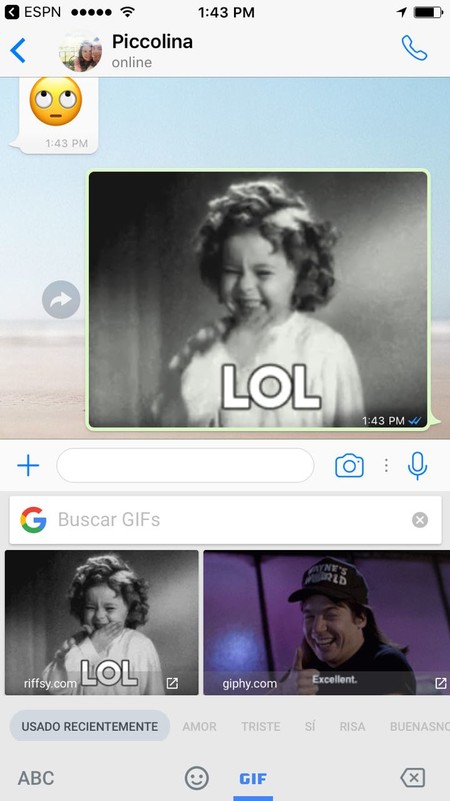
Además de ofrecer la posibilidad a los usuarios de crear sus propios GIF animados, WhatsApp permite acceder a la biblioteca de Giphy para enviar animaciones desde allí y compartirlas en las conversaciones.
Para ello, es importante contar con teclados externos como el de Giphy o Gboard, que cuentan con la función de compartir GIFs. Recuerden que al enviar animaciones desde estas apps WhatsApp también ofrecerá previsualización, de manera que los GIFs tendrán movimiento en la conversación sin tener que abrirlos por separado. Para poder enviar GIFs desde otros servicios, debemos seguir los siguientes pasos.
- Instalar un teclado para iOS que cuente con la opción de enviar GIFs.
- Elegir la opción GIF dentro de la conversación de WhatsApp.
- Buscar el GIF que queremos enviar.
- Al igual que con los GIFs propios, WhatsApp nos permite agregar emojis, escribir frases o dibujar encima de estos GIFs.
- Finalmente, podemos enviarlo a nuestros amigos. Como ven, no tenemos que salir de la conversación ni de la app en ningún momento.
Integración con Live Photos
La actualización también trae otros beneficios para los usuarios de iOS, pues hace que WhatsApp sea compatible con las Live Photos de los iPhone más recientes, por lo que permitirá enviar estas creaciones como si fueran GIFs animados. Para poder hacerlo, se tendrá que utilizar 3D Touch sobre la imagen y luego elegir la opción “Seleccionar como GIF”.
En Applesfera | GIFs en iOS: herramientas para crearlos y apps para compartirlos
También te recomendamos
WhatsApp se actualiza con soporte para Peek & Pop y más
Cómo son WhatsApp, Telegram y Facebook Messenger en el Apple Watch
-
La noticia ¿Cómo enviar GIFs animados con WhatsApp desde el iPhone? fue publicada originalmente en Applesfera por Ericka Duarte .
Fuente: Applesfera
Enlace: http://www.applesfera.com/aplicaciones-ios-1/como-enviar-gifs-animados-con-whatsapp-desde-el-iphone
Comentarios
Publicar un comentario